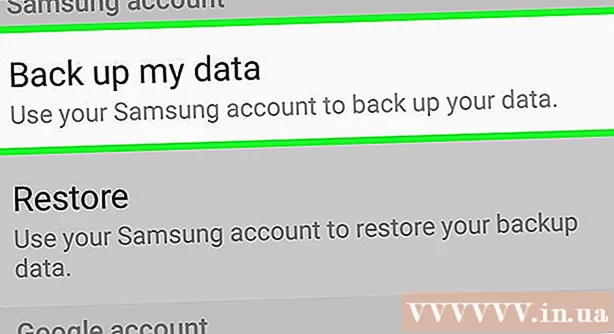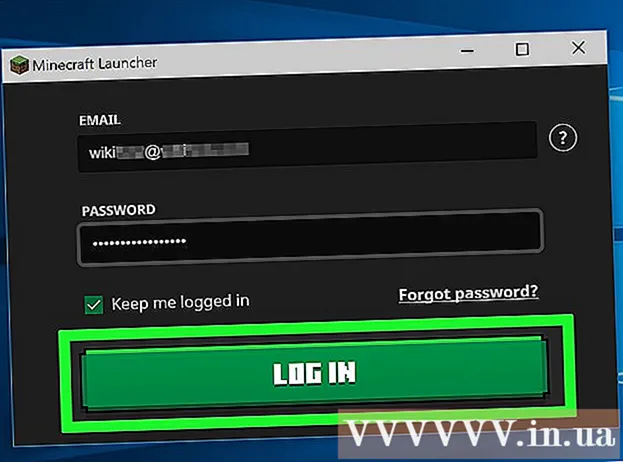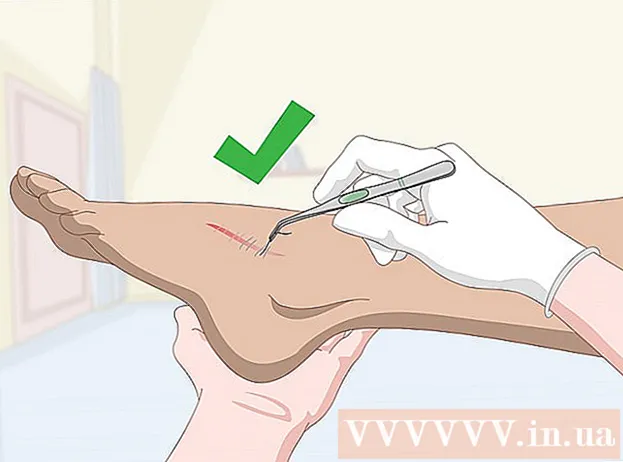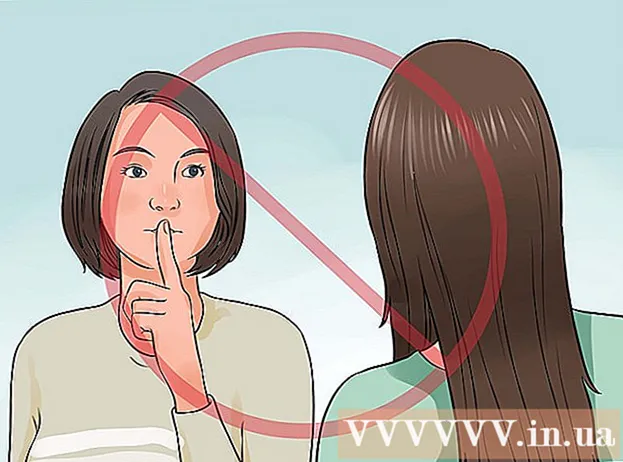Автор:
Christy White
Дата создания:
3 Май 2021
Дата обновления:
1 Июль 2024

Содержание
- Шагать
- Метод 1 из 4. Использование выпуска Windows 10 на рабочем столе
- Метод 2 из 4. Использование версии Java на рабочем столе
- Метод 3 из 4. На мобильном телефоне
- Метод 4 из 4: на Xbox One
- Советы
- Предупреждения
Из этой статьи вы узнаете, как подключиться к многопользовательскому серверу в Minecraft. Вы можете легко добавлять серверы и подключаться к серверам как с настольной, так и с мобильной версии Minecraft. Даже если вы используете версию Minecraft Bedrock на Xbox One, у вас есть несколько вариантов подключения к серверам.
Шагать
Метод 1 из 4. Использование выпуска Windows 10 на рабочем столе
 Найдите IP-адрес и номер порта сервера. Если вы не подключаетесь к уже настроенному серверу, вам необходимо знать IP-адрес и номер порта сервера.
Найдите IP-адрес и номер порта сервера. Если вы не подключаетесь к уже настроенному серверу, вам необходимо знать IP-адрес и номер порта сервера. - Некоторые веб-сайты отображают серверы Minecraft в конфигурации «адрес: порт» (например, «play.avengetech.me:19132»). Если да, удалите двоеточие из адреса и используйте число справа от двоеточия в качестве номера порта.
- Если вы используете веб-сайт настольного сервера для поиска сервера, вы, вероятно, не увидите номер порта. В этом случае попробуйте использовать номер порта по умолчанию, который указан в поле «Порт» при создании сервера.
 Откройте Minecraft. Нажмите на значок Minecraft, который напоминает двухмерный блок из земли и травы.
Откройте Minecraft. Нажмите на значок Minecraft, который напоминает двухмерный блок из земли и травы.  Авторизуйтесь, если необходимо. Если вы не вошли в свою учетную запись Xbox Live, сделайте следующее:
Авторизуйтесь, если необходимо. Если вы не вошли в свою учетную запись Xbox Live, сделайте следующее: - нажмите на Авторизоваться в левой части экрана.
- Введите свой адрес электронной почты Xbox Live и нажмите Следующий.
- Введите свой пароль Xbox live и нажмите Авторизоваться.
- нажмите на Играть чтобы вернуться к экрану Minecraft PE.
 нажмите на Играть. Он находится в верхней части главного меню.
нажмите на Играть. Он находится в верхней части главного меню.  Нажмите здесь Серверытаб. Эта опция находится в правом верхнем углу экрана.
Нажмите здесь Серверытаб. Эта опция находится в правом верхнем углу экрана.  нажмите на Добавить сервер. Это вверху страницы.
нажмите на Добавить сервер. Это вверху страницы.  Введите имя сервера. Введите имя вашего сервера в поле «Имя сервера».
Введите имя сервера. Введите имя вашего сервера в поле «Имя сервера».  Добавьте адрес сервера. Введите адрес сервера в поле «Адрес сервера».
Добавьте адрес сервера. Введите адрес сервера в поле «Адрес сервера».  Введите номер порта сервера. Введите номер порта вашего сервера в поле «Порт».
Введите номер порта сервера. Введите номер порта вашего сервера в поле «Порт».  нажмите на Сохранить. Он находится внизу экрана.
нажмите на Сохранить. Он находится внизу экрана.  Подключитесь к миру друга. Если у вашего друга есть сервер и он отправил вам код приглашения, вы можете войти на его сервер, выполнив следующие действия:
Подключитесь к миру друга. Если у вашего друга есть сервер и он отправил вам код приглашения, вы можете войти на его сервер, выполнив следующие действия: - нажмите на Играть.
- Щелкните вкладку Друзья.
- нажмите на Связь с миром.
- Введите код приглашения в разделе «Код приглашения ...».
- нажмите на Для подключения.
Метод 2 из 4. Использование версии Java на рабочем столе
 Найдите адрес вашего сервера. Прежде чем продолжить, вам необходимо знать IP-адрес сервера Minecraft, к которому вы хотите подключиться.
Найдите адрес вашего сервера. Прежде чем продолжить, вам необходимо знать IP-адрес сервера Minecraft, к которому вы хотите подключиться. - Вы можете бесплатно найти серверы Minecraft на таких сайтах, как minecraftservers.org.
 Откройте Minecraft Launcher. Щелкните значок Minecraft. Этот значок напоминает кусок земли с травой.
Откройте Minecraft Launcher. Щелкните значок Minecraft. Этот значок напоминает кусок земли с травой.  Войдите в систему, когда будет предложено. Если вы не вошли в свою учетную запись Minecraft, введите свой адрес электронной почты и пароль, затем нажмите авторизоваться.
Войдите в систему, когда будет предложено. Если вы не вошли в свою учетную запись Minecraft, введите свой адрес электронной почты и пароль, затем нажмите авторизоваться.  нажмите на Играть. Это зеленая кнопка в нижней части экрана запуска. Это запустит Minecraft.
нажмите на Играть. Это зеленая кнопка в нижней части экрана запуска. Это запустит Minecraft.  нажмите на Мультиплеер. Это в середине главного меню.
нажмите на Мультиплеер. Это в середине главного меню. - Если у вас компьютер Windows, вам следует Предоставление доступа перед продолжением щелкните всплывающее окно «Брандмауэр».
 нажмите на Добавить сервер. Он находится в правом нижнем углу экрана.
нажмите на Добавить сервер. Он находится в правом нижнем углу экрана.  Введите имя сервера. Введите имя, которое вы хотите использовать для своего сервера Minecraft, в поле «Имя сервера».
Введите имя сервера. Введите имя, которое вы хотите использовать для своего сервера Minecraft, в поле «Имя сервера».  Введите IP-адрес сервера. Введите адрес вашего сервера в поле «Адрес сервера».
Введите IP-адрес сервера. Введите адрес вашего сервера в поле «Адрес сервера».  нажмите на Готовый. Он находится внизу экрана.
нажмите на Готовый. Он находится внизу экрана.  После подключения выберите сервер. Щелкните имя сервера, как только вы увидите сервер, и в главном меню появится строка состояния.
После подключения выберите сервер. Щелкните имя сервера, как только вы увидите сервер, и в главном меню появится строка состояния.  нажмите на Подключиться к серверу. Он находится в левом нижнем углу экрана. Это подключит вас к серверу.
нажмите на Подключиться к серверу. Он находится в левом нижнем углу экрана. Это подключит вас к серверу.
Метод 3 из 4. На мобильном телефоне
 Найдите IP-адрес и номер порта вашего сервера. Если вы подключаетесь к ненастроенному серверу, вам потребуются IP-адрес и номер порта сервера.
Найдите IP-адрес и номер порта вашего сервера. Если вы подключаетесь к ненастроенному серверу, вам потребуются IP-адрес и номер порта сервера. - Некоторые веб-сайты отображают серверы Minecraft в конфигурации «адрес: порт» (например, «play.avengetech.me:19132»). Если да, удалите двоеточие из адреса и используйте число справа от двоеточия в качестве номера порта.
 Откройте Minecraft. Нажмите на значок Minecraft в форме блока из земли и травы.
Откройте Minecraft. Нажмите на значок Minecraft в форме блока из земли и травы.  Авторизуйтесь, если необходимо. Если вы не вошли в свою учетную запись Xbox Live, сделайте следующее:
Авторизуйтесь, если необходимо. Если вы не вошли в свою учетную запись Xbox Live, сделайте следующее: - нажмите на Авторизоваться в левой части экрана.
- Введите свой адрес электронной почты Xbox Live и нажмите Следующий.
- Введите свой пароль Xbox Live и нажмите Авторизоваться.
- нажмите на Играть чтобы вернуться на экран Minecraft PE.
 нажмите на Играть. Это вверху меню.
нажмите на Играть. Это вверху меню.  нажмите на Серверы. Эта вкладка находится в правом верхнем углу экрана.
нажмите на Серверы. Эта вкладка находится в правом верхнем углу экрана.  нажмите на Добавить сервер. Это вверху страницы. Появится всплывающий экран.
нажмите на Добавить сервер. Это вверху страницы. Появится всплывающий экран.  Создайте имя для сервера. Щелкните поле «Имя сервера» и введите имя, которое вы хотите использовать для своего сервера.
Создайте имя для сервера. Щелкните поле «Имя сервера» и введите имя, которое вы хотите использовать для своего сервера.  Введите IP-адрес сервера. Щелкните поле «Адрес сервера» и введите адрес сервера.
Введите IP-адрес сервера. Щелкните поле «Адрес сервера» и введите адрес сервера.  Введите номер порта сервера. Щелкните поле «Порт» и введите номер порта сервера.
Введите номер порта сервера. Щелкните поле «Порт» и введите номер порта сервера.  нажмите на Сохранить. Он находится в правом нижнем углу экрана. Делая это, вы добавляете сервер в свой Серверы-страница.
нажмите на Сохранить. Он находится в правом нижнем углу экрана. Делая это, вы добавляете сервер в свой Серверы-страница.  Подключитесь к серверу. Как только сервер появится на вашей странице «Серверы», вы можете подключиться к нему, щелкнув его имя и дождавшись загрузки сервера.
Подключитесь к серверу. Как только сервер появится на вашей странице «Серверы», вы можете подключиться к нему, щелкнув его имя и дождавшись загрузки сервера. - Вы должны быть подключены к Wi-Fi, чтобы иметь возможность подключиться к серверу.
- Если появляется сообщение «Вы должны подтвердить с помощью Xbox Live», хост выбранного вами сервера не обновил его в соответствии с текущими условиями хостинга.
Метод 4 из 4: на Xbox One
 Узнайте, к каким серверам вы можете подключиться. Хотя вы не можете подключиться к серверам так же, как через компьютер или мобильное устройство, вы можете подключиться к заранее выбранным популярным серверам Minecraft.
Узнайте, к каким серверам вы можете подключиться. Хотя вы не можете подключиться к серверам так же, как через компьютер или мобильное устройство, вы можете подключиться к заранее выбранным популярным серверам Minecraft. - Если у вас есть друг, который управляет миром, вы можете подключиться к его миру через приглашение.
 Откройте Minecraft Bedrock Edition. Для этого выберите Minecraft на Мои игры и приложения-страница.
Откройте Minecraft Bedrock Edition. Для этого выберите Minecraft на Мои игры и приложения-страница. - Вы не можете подключиться к серверу без приглашения в Standard Minecraft Xbox One Edition.
- К сожалению, на момент написания PlayStation 4 еще не поддерживает издание Bedrock. (Сентябрь 2018 г.).
 Выбирать Играть. Это в центре экрана.
Выбирать Играть. Это в центре экрана.  Выберите это Серверытаб. Для этого дважды щелкните РБ. Откроется список доступных серверов.
Выберите это Серверытаб. Для этого дважды щелкните РБ. Откроется список доступных серверов.  Выберите сервер. Прокрутите вниз и выделите сервер, затем щелкните а. Вот как вы подключаетесь к серверу.
Выберите сервер. Прокрутите вниз и выделите сервер, затем щелкните а. Вот как вы подключаетесь к серверу.  Подключитесь к миру. Если друг пригласил вас познакомиться с их миром, вот как это сделать:
Подключитесь к миру. Если друг пригласил вас познакомиться с их миром, вот как это сделать: - Выбирать Играть в главном меню.
- Выберите вкладку Друзья.
- Выбирать Связь с миром.
- Введите код приглашения для всего мира.
- Выбирать Установить связь.
Советы
- Используя издание Bedrock, игроки на Windows 10, Xbox One, iPhone и Android могут играть на одних и тех же серверах.
Предупреждения
- На Xbox One невозможно подключиться к серверу через IP-адрес.
- В настоящее время нет планов сделать издание Bedrock доступным для PlayStation 4.